Resolver elementos incompatibles puede cambiar significativamente un modelo. Guarde una copia del modelo actual y resuelva los elementos incompatibles de esa copia antes de guardarla como una versión anterior.
Para guardar documentos de SOLIDWORKS como una versión anterior:
-
Abra o guarde un documento de SOLIDWORKS en la versión más reciente de SOLIDWORKS.
Si abre un ensamblaje en modo aligerado, Pack and Go solo guarda el ensamblaje de nivel superior y los componentes referenciados en las operaciones del ensamblaje. Para guardar todos los archivos como versiones anteriores, abra el ensamblaje en modo solucionado.
-
Lleve a cabo una de las siguientes acciones:
| Opción |
Descripción |
|---|
| Usuarios de SOLIDWORKS |
Haga clic en . |
| Usuarios de 3DEXPERIENCE |
Haga clic en . En el cuadro de diálogo Guardar como nuevo, haga clic en Guardar en este PC. |
Los usuarios de 3DEXPERIENCE solo pueden guardar documentos como versiones anteriores cuando los guarda en el disco. No puede guardar documentos como versiones anteriores en 3DEXPERIENCE Platform.
-
En el cuadro de diálogo Guardar como, en Guardar como tipo, seleccione la versión anterior en la que desea guardar el documento y haga clic en Guardar.
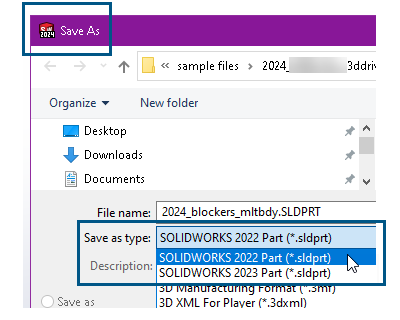
Si hay
Elementos incompatibles u
Otros elementos en el documento, aparecerá el cuadro de diálogo
Comprobación de versión anterior. Por ejemplo, al guardar SOLIDWORKS 2024 como SOLIDWORKS 2022 se muestran los elementos que no son compatibles con SOLIDWORKS 2022. De lo contrario, el software guarda el documento como la versión anterior.
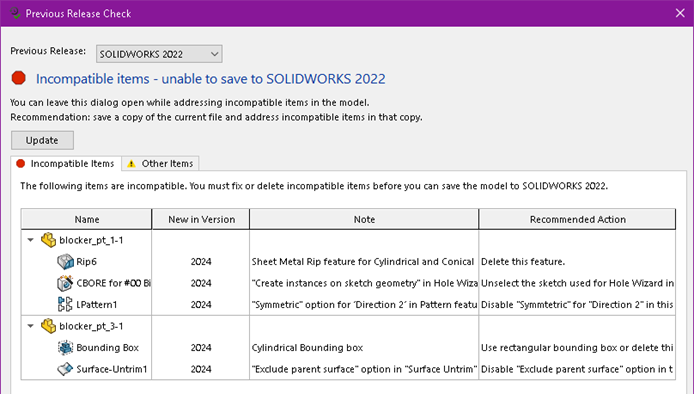
- Opcional:
En el cuadro de diálogo, en Versión anterior, puede cambiar la versión anterior en la que desea guardar el modelo. Se la lista de actualizaciones de Elementos incompatibles y Otros elementos se actualiza.
-
Siga las directrices del cuadro de diálogo. Si hay elementos incompatibles, se cancela el proceso de guardar como. Debe reiniciar el proceso después de resolver los elementos incompatibles.
-
En la pestaña Elementos incompatibles, revise la Acción recomendada para resolver los elementos incompatibles.
-
A medida que analiza los elementos, haga clic en Actualizar para actualizar la lista. El cuadro de diálogo permanece abierto a medida que resuelve estos elementos.
-
En la pestaña Otros elementos, revise los elementos que el software modificará o eliminará automáticamente.
Si el documento contiene solo Otros elementos y no contiene Elementos incompatibles, en la pestaña Otros elementos, haga clic en Continuar con el guardado) para guardar el documento en la versión anterior.
Después de resolver todos los
Elementos incompatibles, un mensaje confirma que el documento es totalmente compatible con la versión anterior seleccionada.
Si el ensamblaje está en modo aligerado, una advertencia enumera los archivos sin abrir que no se guardarán como una versión anterior. Para guardar los archivos, vuelva a abrir el ensamblaje en el modo solucionado y vuelva al paso 2. Para continuar sin guardar los archivos, haga clic en Aceptar.
-
Repita los pasos 2 y 3 para guardar el archivo en la versión anterior seleccionada.